怎样给win7屏蔽悬浮广告和弹广告窗口
更新时间:2021-09-02 09:38:15作者:xinxin
虽然win7系统已经尽可能的减少一些无用程序的出现,这样能够保证电脑内存的充足,然而由于用户在电脑中安装的程序大多会带有一些插件,而这些插件会导致win7系统在运行过程中不断弹出 悬浮广告和广告窗口,对此怎样给win7屏蔽悬浮广告和弹广告窗口呢?下面小编就来告诉大家设置方法。
推荐下载:系统之家win7旗舰版
具体方法:
1、打开360安全卫士,如下图所示
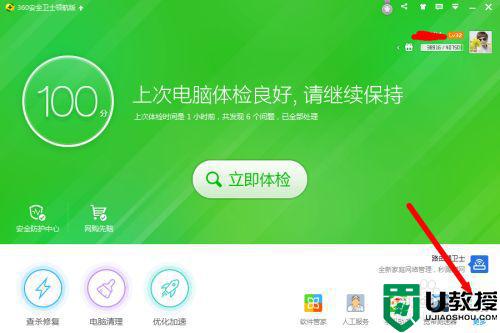
2、点击上图箭头所示“更多”按钮,进入下图界面
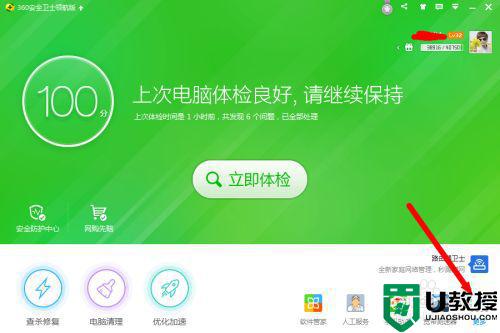
3、在上图界面中找到“弹窗拦截”工具,如下图所示
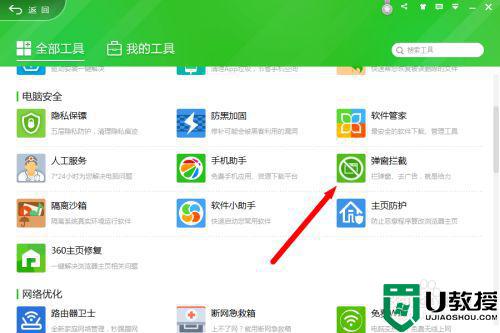
4、点击该工具,可以添加到“我的工具”面板,打开我的工具面板,进入下图界面。
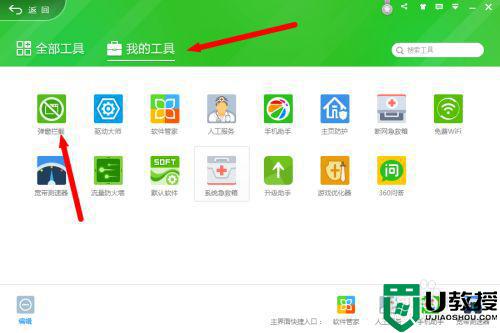
5、点击上图中的“弹窗拦截”工具,呼出下图对话框。
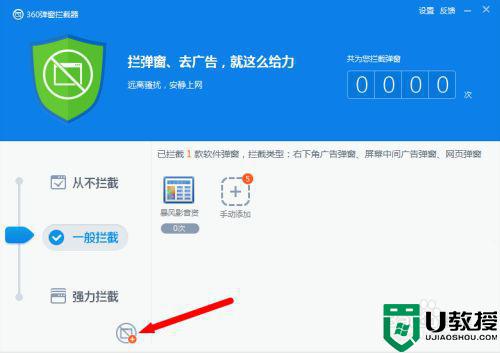
6、点击上图箭头所示的符号或者“手动添加”符号就可以手动添加自己需要屏蔽的软件通知了。
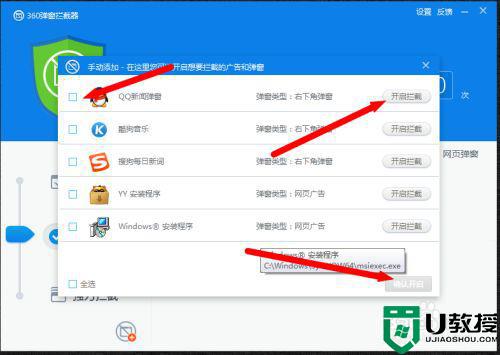
7、完成这些过程,我们就可以不害怕错过重要的通知,屏幕右下角总是干干净净的。
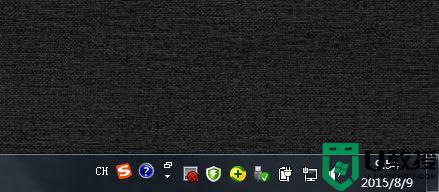
以上就是关于给win7屏蔽悬浮广告和弹广告窗口设置方法了,还有不清楚的用户就可以参考一下小编的步骤进行操作,希望能够对大家有所帮助。
怎样给win7屏蔽悬浮广告和弹广告窗口相关教程
- win7网页广告弹窗怎么屏蔽 win7电脑如何屏蔽弹窗广告
- win7怎么屏蔽弹窗广告 win7系统如何屏蔽弹窗广告
- win7系统如何屏蔽浮动的小广告和弹出窗口
- 如何屏蔽win7弹出的广告 win7怎样屏蔽弹出的广告
- 如何阻止弹出广告网页win7 win7怎样屏蔽网页弹窗广告
- 电脑w7如何屏蔽广告弹出 win7如何屏蔽广告弹窗
- 如何屏蔽电脑弹出广告win7 win7怎样屏蔽弹出的广告
- win7防弹窗广告怎么设置 win7屏蔽弹窗广告设置方法
- 广告弹窗怎么解决win7 屏蔽win7电脑广告弹窗的方法
- 怎样去除win7系统开机广告弹窗 windows7如何屏蔽广告
- Win11怎么用U盘安装 Win11系统U盘安装教程
- Win10如何删除登录账号 Win10删除登录账号的方法
- win7系统分区教程
- win7共享打印机用户名和密码每次都要输入怎么办
- Win7连接不上网络错误代码651
- Win7防火墙提示“错误3:系统找不到指定路径”的解决措施
热门推荐
win7系统教程推荐
- 1 win7电脑定时开机怎么设置 win7系统设置定时开机方法
- 2 win7玩魔兽争霸3提示内存不足解决方法
- 3 最新可用的win7专业版激活码 win7专业版永久激活码合集2022
- 4 星际争霸win7全屏设置方法 星际争霸如何全屏win7
- 5 星际争霸win7打不开怎么回事 win7星际争霸无法启动如何处理
- 6 win7电脑截屏的快捷键是什么 win7电脑怎样截屏快捷键
- 7 win7怎么更改屏幕亮度 win7改屏幕亮度设置方法
- 8 win7管理员账户被停用怎么办 win7管理员账户被停用如何解决
- 9 win7如何清理c盘空间不影响系统 win7怎么清理c盘空间而不影响正常使用
- 10 win7显示内存不足怎么解决 win7经常显示内存不足怎么办

